本文主要是介绍智能手机的截屏讲解,希望对大家解决编程问题提供一定的参考价值,需要的开发者们随着小编来一起学习吧!
在很多的手机论坛上我们经常看到一些手机操作的介绍,其中一般都会附上图片的,那这些图片是如何得到的呢?
下面我就介绍几种不同操作系统的手机截屏应该如何做,其中包括OPhone的OMS(Open Mobile System)系统,是基于Android(安卓)1.5版本的基础上开发的;也有Symbian操作系统的;Windows Mobile;BlackBerry(黑莓)等主流操作系统。
【1:OPhone】
现在市面上的OPhone手机包括:联想_O1、LG_GW880、摩托罗拉_MT710等三部手机,这三部手机我都尝试玩了一下,现在说说对它们的第一感觉。O1分辨率太低,做工粗糙;GW880字体太大,分辨率还行,手感比较好;MT710外形设计有点怪异,字体和分辨率还不错。
- LG_GW880:
它本身就带有截屏的功能的,方法就是按住功能键+按一下左侧边的回退按钮,就会在ScreenShot文件夹中保存了图片,但是有一点这个功能是做不到的,那就是要对某个功能进行高亮显示的图片是无法截取的。只能借助ADB(Android Debug Bridge)模式,也就是调试模式,下面会讲到如何使用ADB模式进行截屏。
- 联想_O1:
尝试过了,它并不能像GW880那样来截屏,所以这里也只能使用ADB模式了。
- 摩托罗拉_MT710:
最差的就要数MT710了,因为它的扩展性是这三部手机中最差的,如果没有摩托罗拉提供的工具包,是没有办法使用ADB模式进行截屏的。

图:GW880

图:O1

图:功能高亮
- OPhone的ADB模式截屏指引:
- 步骤一:安装JAVA虚拟机:jdk-6u10-rc2-bin-b32-windows-i586-p-12_sep_2008.exe
- 步骤二:安装 Android的sdk:OPhone-sdk_windows-1.5-setup.jar
- 步骤三:安装USBLanBelcara
- 步骤四:在目录C:\Program Files\OPhoneSDK_1.5\tools中找到ddms.bat,双击进入就会出现下面的界面,如果能识别到设备(使用USB连接手机和电脑,并且选择ADB模式连接)就会在Name有一行记录,按照图中的选项就可以查看到手机的屏幕了,不过要记得刷新哦。点击save就可以保存图片了。

图:功能选项
【2:Symbian】
在Symbian中可以使用软件:screenshot_s60_3rd_3.03_unsigned.sis,BestScreenSnapv100CN_S60cn_S60v5_Unsigned.sis安装到手机中进行截屏。可以设置一些手机按钮进行截屏。
【3:Windows Mobile】
这就需要安装两个软件了:MicrosoftActiveSycn_setup.msi和PocketSnapshot3Pro_setup.exe,具体操作就不说明了。
【4:BlackBerry】
这就需要安装软件:黑莓连接驱动, 具体操作就不说明了。
- 总结:
- 在OPhone中有些截屏的软件,不过都是要root权限的,比如Screenshot、drocap2、ShootMe、PicMe、这四个截图软件,后来安装了Root Explorer也无效。
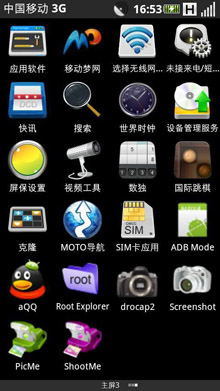
图:安装了几个截屏软件
- IPHONE: 同时短按关机键和HOME键;
- 索爱智能手机:先安装ScreenDump.SIS;再安装ScreenDump_AUTOSTART.SIS按数字5一阵即完成截屏;
- 和我的做法有点不一样,在OPhone系统里面是没有了这个选项的,http://www.tuozhan5.com/html/2010011117201.html
- 非智能手机中曾经找过是否可以通过MTK的开发来获取屏幕,但是没有去实行,感觉不太可能。
- 非智能手机也考虑过是否有JAVA程序可以安装并用来截屏,网上也是没有这样的资料,所以也不了了之了。
- 如果大家对非智能机有一些解决方案,可以提出来大家讨论讨论。
这篇关于智能手机的截屏讲解的文章就介绍到这儿,希望我们推荐的文章对编程师们有所帮助!






